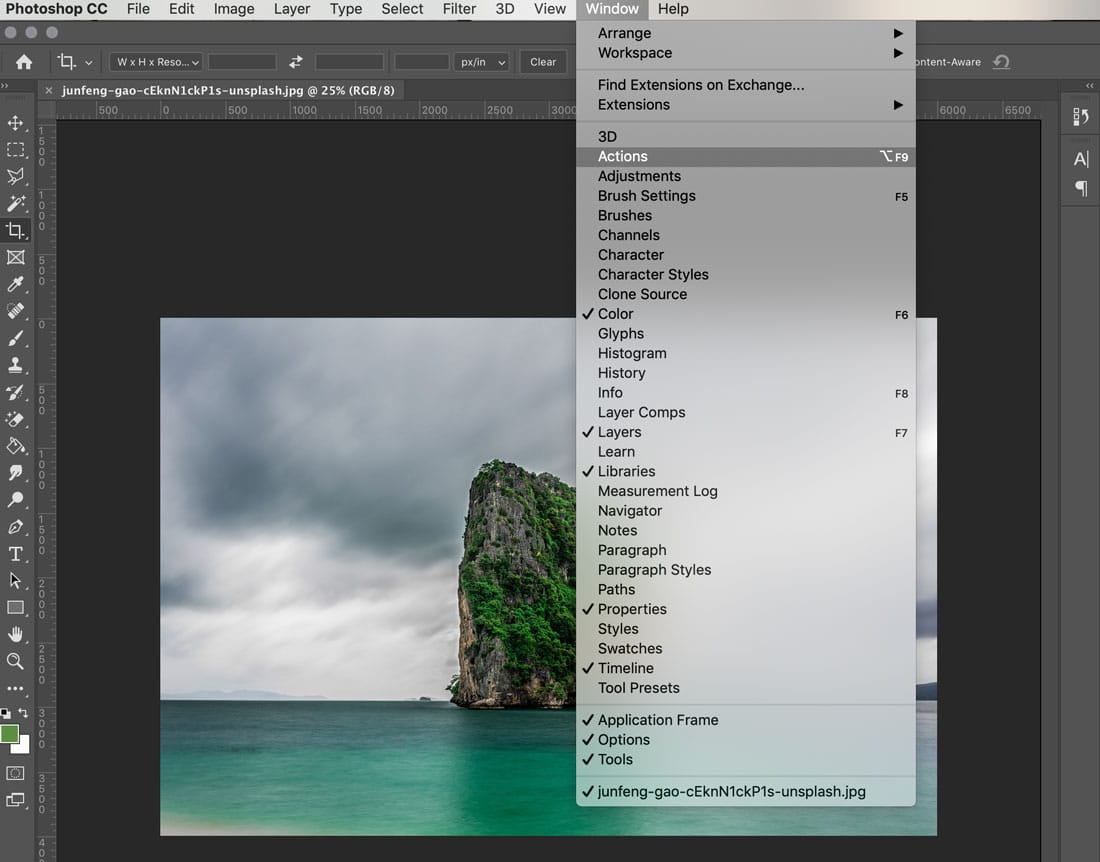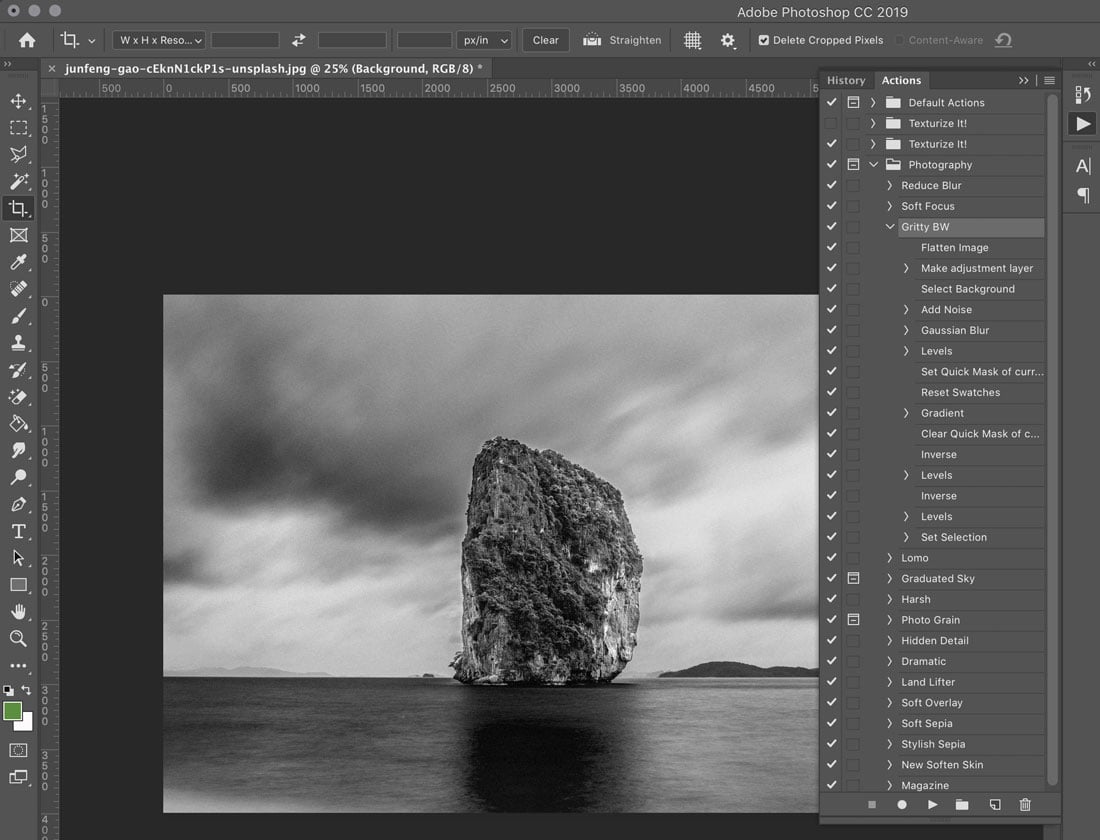Photoshop動作是創建和重新創建編輯或任務的絕佳工具。 你可以保存操作以便以后重復使用,甚至可以“導出”操作以在另一臺計算機上使用。 這是如何做的呢?
如果你有定期需要執行的任務,例如對圖像進行編輯或裁剪并保存到某個位置,則操作可以成為幫助你節省大量時間以及精力的有用工具。
今天,我們將介紹如何在Photoshop中一步一步創建并導出操作。 對于需要在不同臺式設備上進行Photoshop操作或需要在線與其他人共享這些操作的設計師來說,這是一個值得掌握的方法。
如何導出Photoshop操作
創建要導出以在其他位置使用(或在在線市場中打包和銷售)的Photoshop操作后,需要將文件保存為適當的類型以供日后使用。
導出Photoshop操作實際上只需要使用正確的文件類型保存操作并將其移動到可以找到它以供以后使用的位置即可。
第1步:打開“動作”面板(Step 1: Open the Actions Panel)
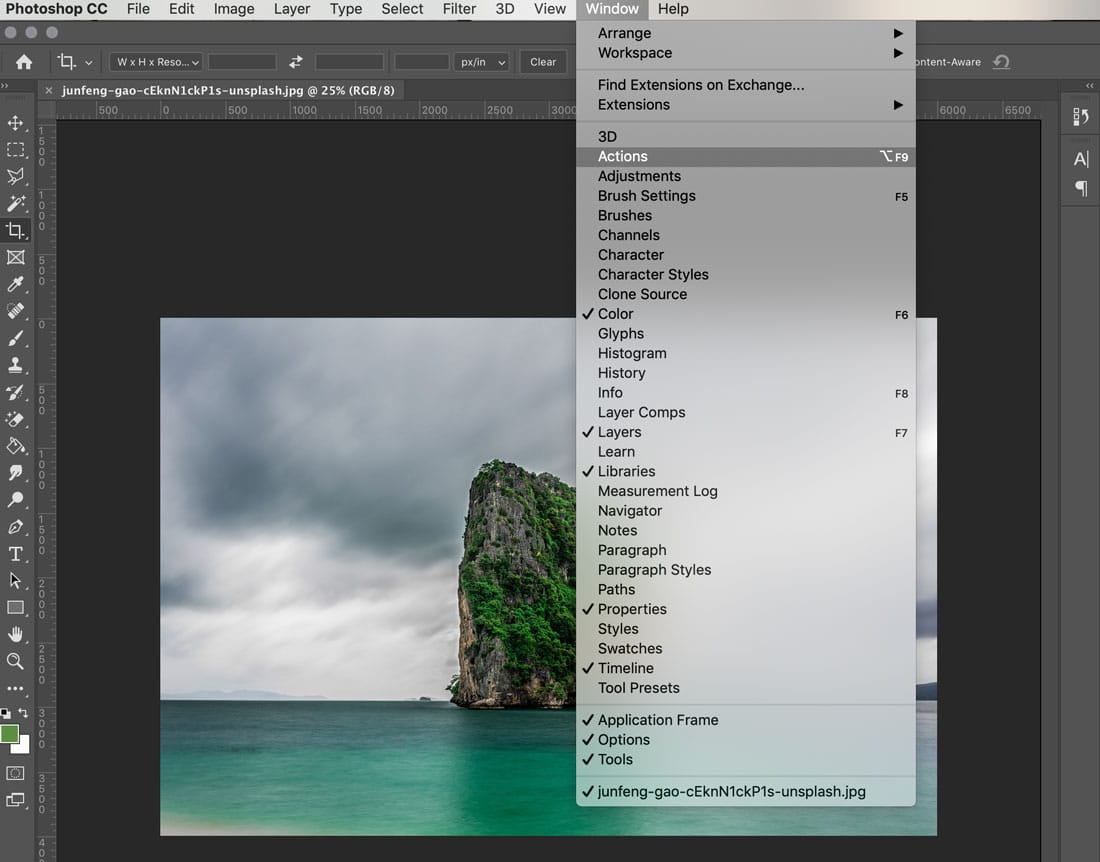
首先打開Photoshop中的“動作”面板,以便輕松訪問所有動作工具。
導航到“窗口”菜單,然后選擇“操作”。

這將打開一個新的面板,顯示所有可用的Photoshop操作,并允許你創建和保存新操作。
第2步:選擇要導出的操作(Step 2: Select the Action You Want to Export)
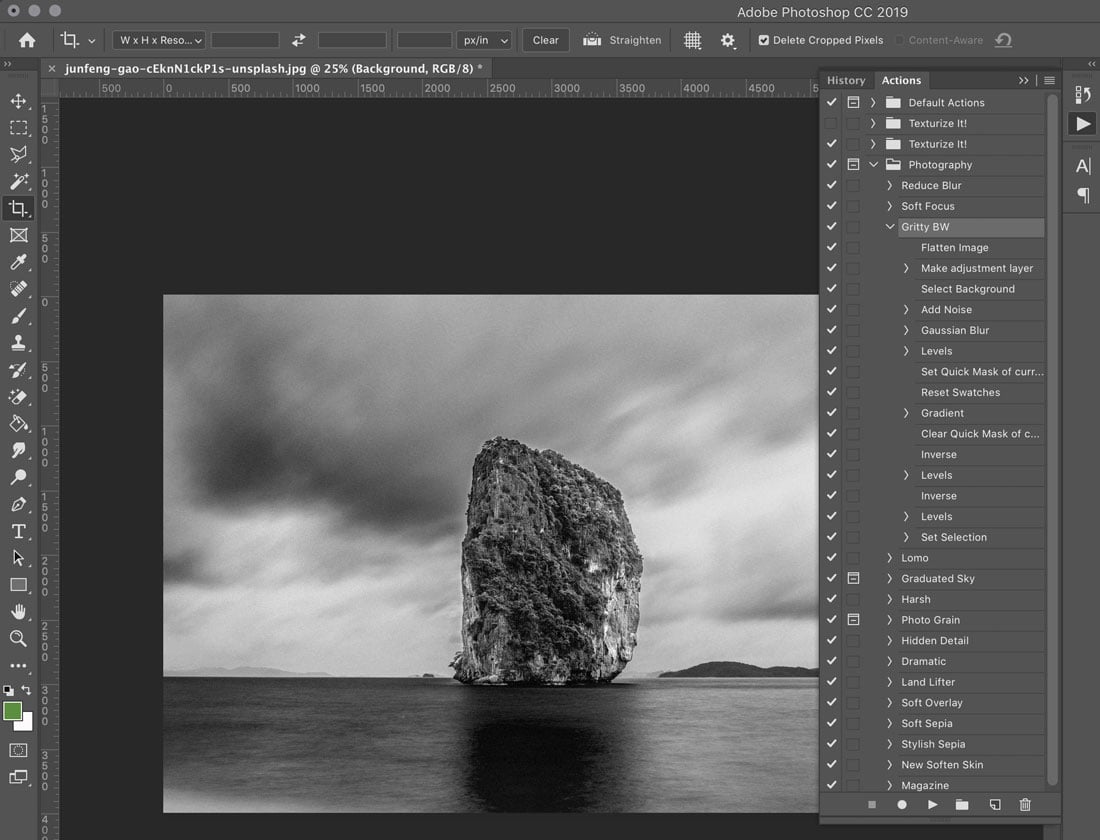
在導出動作之前,運行它并確保它是你想要的動作。
從操作面板的列表中選擇并運行操作。 所有已保存和已加載的操作都將顯示在此位置。
記錄新操作時,默認情況下會將.atn文件保存到Photoshop系統文件夾中。
Mac:Applications/Adobe Photoshop/Presets/Actions
Windows: C:/Users/Username/AppData/Roaming/Adobe/Adobe Photoshop/Presets/Actions
第3步:復制操作(Step 3: Copy the Action)

使用上面的位置導航到計算機上的actions文件夾,然后選擇要“導出”的操作。
復制文件(建議移動它以便下次打開Photoshop時仍然可以使用該操作)。
將.atn文件粘貼到易于查找的位置,例如桌面。
第4步:共享到導出(Step 4: Share to Export)
現在要導出新文件的所有操作都是保存或將其拖放到你接下來要使用它的位置。
你應該將文件放在計算機上的Actions文件夾中,以便以后使用(這與Photoshop默認保存它們的位置相同,如步驟2中所述)。

然后,你可以導入該計算機上已經保存好的Photoshop的操作。 為此,請從“動作”面板中選擇“加載動作”,然后導航到保存的動作位置并選擇它。
總結
Photoshop Actions是節省你在多個圖像上執行相同處理的完美解決方案。 使用其他人的動作可以幫助你利用創造性的技術,尖端的后期處理風格和美妙的效果。